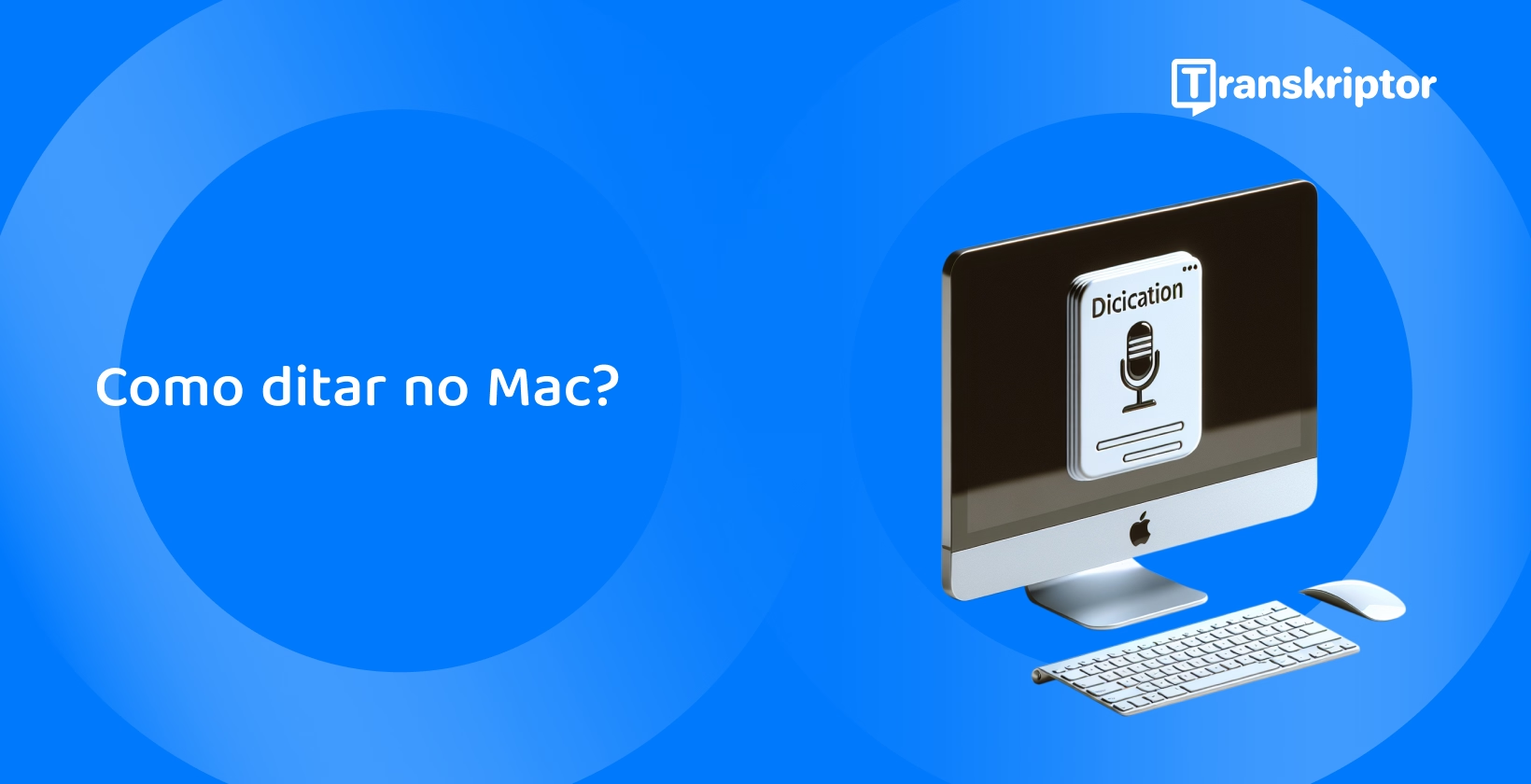Escolha o microfone a ser usado para ditado e certifique-se de que ele esteja conectado e posicionado corretamente para uma entrada de áudio ideal. Selecione o idioma a ser ditado entre as opções disponíveis para garantir uma transcrição precisa . Fale de forma clara e natural e evite falar muito rápido ou suavemente para manter a precisão da transcrição.
Os 7 passos para ditar Mac estão listados abaixo.
- Ativar ditado: Vá para Preferências do Sistema, selecione Teclado e escolha a guia Ditado para ativar o ditado.
- Escolha seu microfone: Selecione o microfone que você usará para ditado.
- Selecione um idioma de ditado: Escolha o idioma que você ditará entre as opções disponíveis.
- Fale de forma clara e natural: Fale de forma clara e natural para garantir uma transcrição precisa.
- Corrigindo erros: Use comandos de voz ou edição manual para corrigir os erros.
- Aprenda comandos de voz avançados: explore comandos avançados para aprimorar a experiência de ditado.
- Explore ferramentas de ditado de terceiros: considere explorar ferramentas de ditado de terceiros para obter recursos adicionais e opções de personalização.
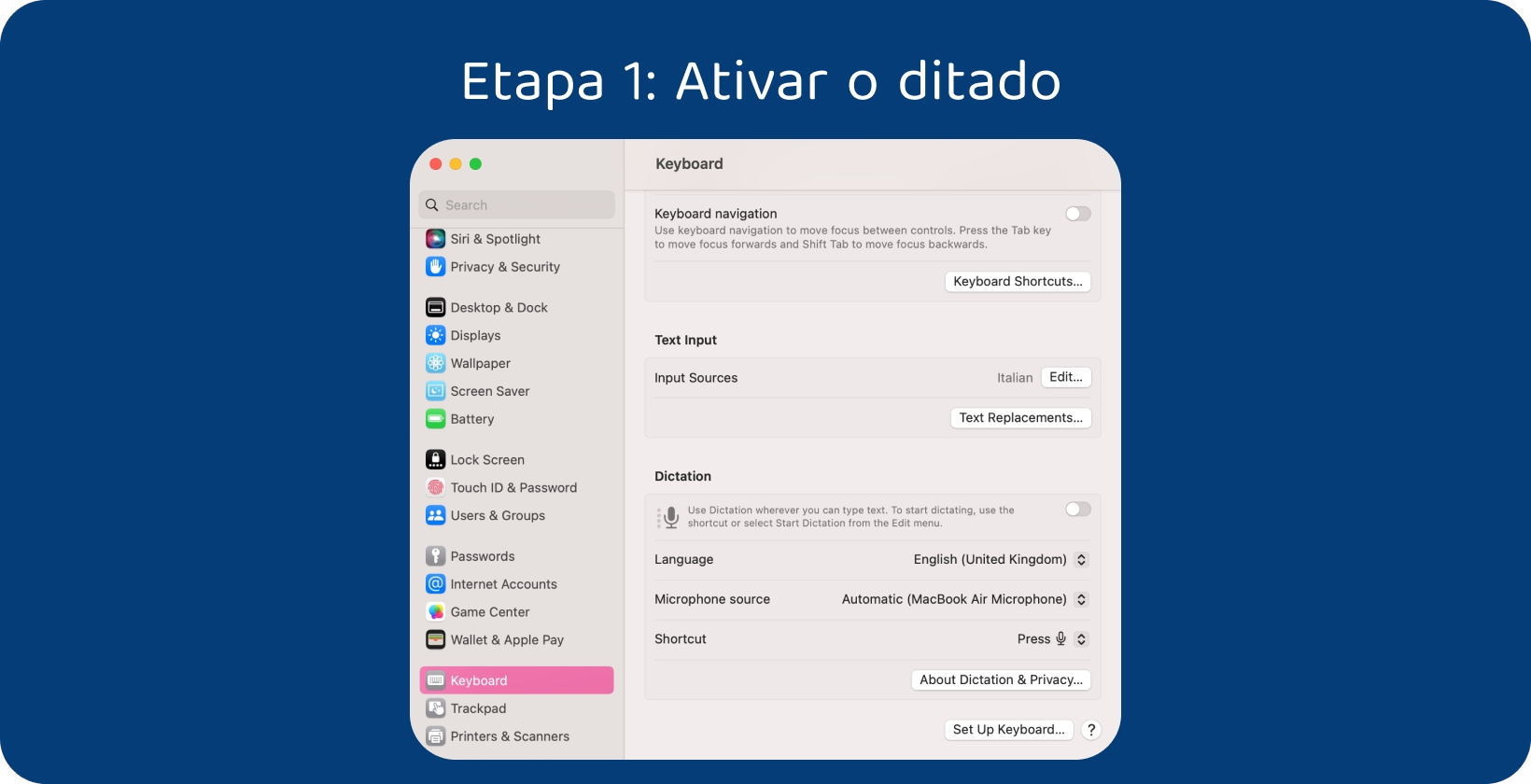
Etapa 1: ativar o ditado
Comece acessando as Preferências do Sistema, que são encontradas no menu Apple ou clicando no ícone Preferências do Sistema no Dock. Localize e selecione a opção "Teclado". Navegue até a guia " Ditado " situada na parte superior da janela. Encontre as configurações relacionadas ao ditado. Basta alternar o recurso Ditado clicando na caixa de seleção ao lado dele. Os usuários podem ser solicitados a baixar dados de idioma adicionais, se necessário, para dar suporte ao ditado em idiomas diferentes. Siga as instruções na tela para concluir este processo.
Personalize configurações como a tecla de atalho para ativar o ditado e se deseja usar o Ditado aprimorado para uso off-line depois que o Ditado estiver ativado. O ditado estará pronto para uso no Mac, capacitando os usuários a ditar texto usando sua voz em vários aplicativos e tarefas com essas etapas concluídas.
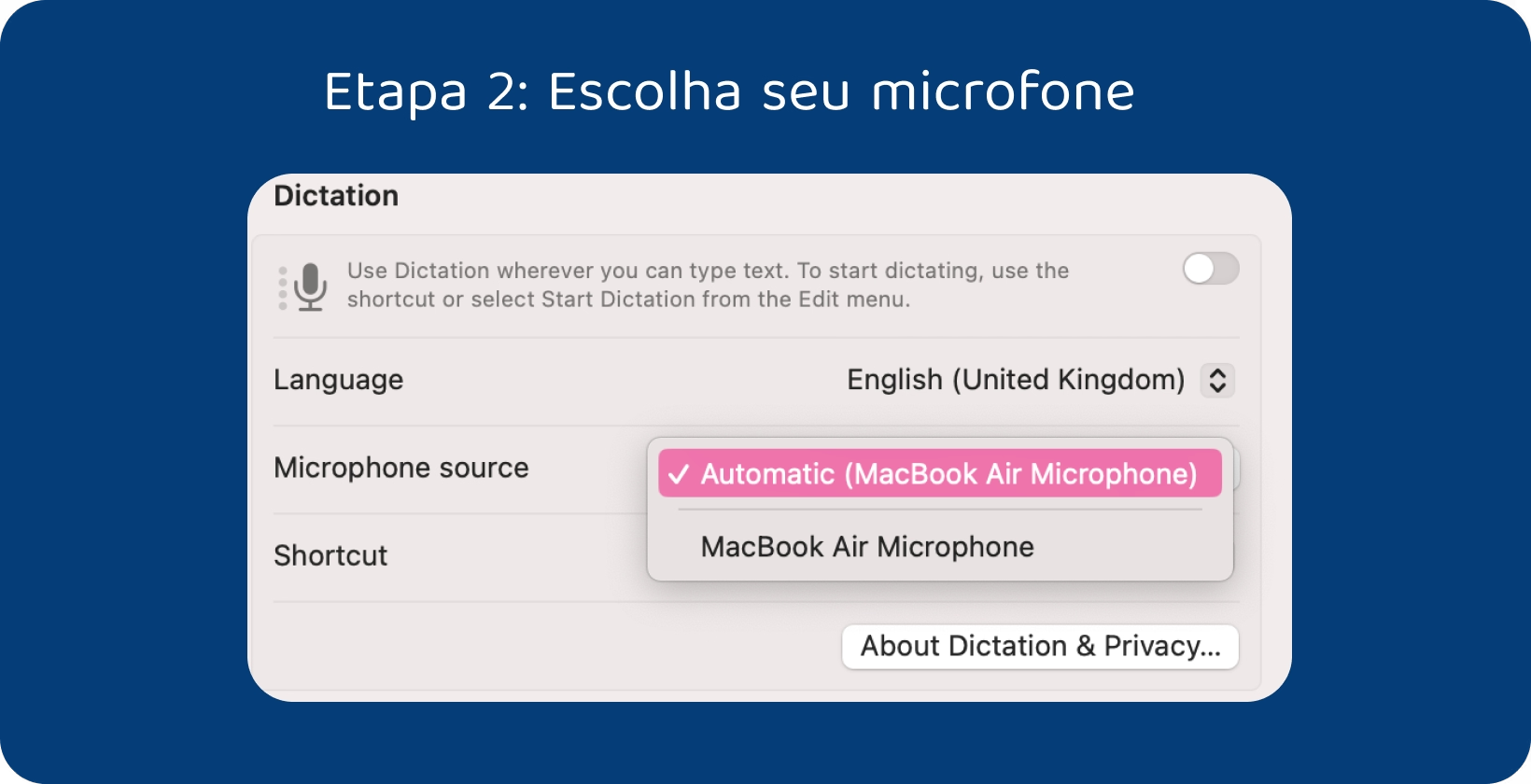
Etapa 2: escolha seu microfone
Retorne à aba Ditado nas preferências Teclado nas Preferências do Sistema. Encontre o menu suspenso chamado "Microfone". Clique neste menu suspenso para ver uma lista de microfones disponíveis conectados ao seu Mac. Selecione o microfone que deseja usar para ditado no menu suspenso. Feche a janela Preferências do Sistema para salvar suas configurações. A escolha do microfone apropriado garante que o ditado capture sua voz com precisão e minimize o ruído de fundo para um desempenho ideal.
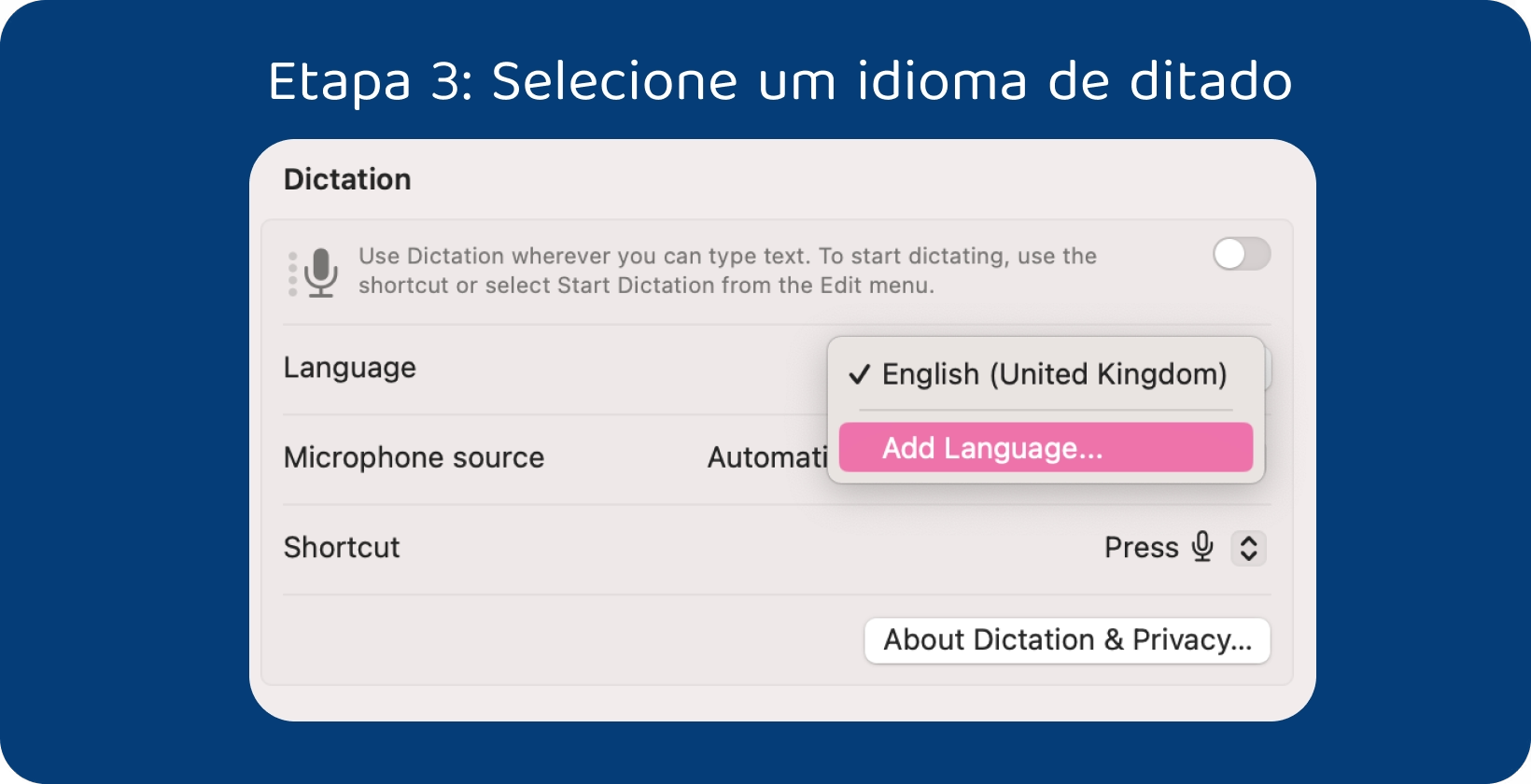
Etapa 3: selecione um idioma de ditado
Permaneça na aba Ditado nas preferências Teclado nas Preferências do Sistema. Procure a opção "Idioma do ditado" ou similar, que permite aos usuários especificar o idioma do ditado. Clique no menu suspenso ao lado de "Idioma do ditado" para ver a lista de idiomas disponíveis. Escolha o idioma a ser ditado no menu suspenso. Isso garante que o ditado transcreva com precisão as palavras faladas em texto no idioma escolhido.
Baixe dados de idioma adicionais se o idioma desejado não estiver listado. Siga as instruções para baixar e instalar os pacotes de idiomas necessários. A seleção do idioma de ditado correto garante a transcrição precisa das palavras faladas em texto.
Passo 4: Fale de forma clara e natural
Comece a falar em um ritmo e volume normais, evitando falar muito rápido ou muito baixo, pois isso afeta a precisão do ditado. Enuncie as palavras com clareza e pronuncie-as com precisão para ajudar o software de ditado a transcrever a fala com precisão.
Fale frases completas e evite usar linguagem excessivamente complexa ou técnica, pois isso é mais desafiador para o software de ditado transcrever com precisão. Faça uma breve pausa entre as frases para permitir que o software de ditado processe e transcreva a fala com precisão. Fale-os de forma clara e explícita para ditar comandos de pontuação ou formatação. Por exemplo, diga "ponto" para um ponto final, "vírgula" para uma vírgula ou "novo parágrafo" para iniciar um novo parágrafo.
Minimize o ruído de fundo e as distrações no ambiente para garantir a entrada de áudio mais clara possível para ditado. Maximize a precisão e a eficácia do ditado em Mac falando de forma clara e natural e seguindo estas diretrizes. Transcreva sem esforço as palavras faladas em texto com facilidade com essas diretrizes.
Passo 5: Corrigindo erros
Erros ocasionalmente ocorrem no texto transcrito, mesmo com ditado claro e cuidadoso. Corrigir esses erros é simples. Basta mover o cursor para o erro, clicando com o mouse ou usando as teclas de seta do teclado, e fazer as correções necessárias manualmente se notar um erro no texto transcrito.
Exclua o texto incorreto pressionando a tecla backspace ou delete no teclado assim que o cursor estiver posicionado no erro. Dite o texto corrigido ou digite-o manualmente para substituir o erro. Certifique-se de que o texto corrigido seja claro e reflita com precisão o significado pretendido.
O recurso de ditado do Mac oferece comandos de voz para corrigir erros. Por exemplo, diga "excluir" para remover a última Word ou frase, "riscar isso" para excluir a última frase ou "desfazer" para reverter a última alteração. Experimente esses comandos de voz para encontrar aqueles que funcionam melhor para o fluxo de trabalho.
Etapa 6: aprenda comandos de voz avançados
É benéfico estar familiarizado com os comandos de voz avançados para edição e formatação para elevar a experiência de ditado no Mac. Esses comandos permitem que os usuários executem tarefas como edição de texto, formatação de documentos e navegação em aplicativos totalmente sem usar as mãos.
Dite comandos para formatar texto como "negrito", "itálico" ou "sublinhado" para aplicar estilos de formatação ao texto selecionado. Use comandos como "ir para o final da linha" ou "rolar para baixo" para navegar pelos documentos. Dite comandos para editar o texto, como "excluir o último Word" ou "colocar em maiúscula o próximo Word" para fazer edições precisas no texto.
Consulte a documentação ou os recursos de ajuda fornecidos pelo sistema operacional do Macpara saber mais sobre os comandos de voz disponíveis e como usá-los com eficiência. Considere experimentar comandos de voz em vários aplicativos e contextos para descobrir todo o seu potencial. Simplifique a experiência de ditado, aumente a produtividade e realize tarefas com mais eficiência no Mac dominando comandos de voz avançados.
Etapa 7: explore ferramentas de ditado de terceiros
As ferramentas de ditado de terceiros aprimoram a experiência de ditado e fornecem soluções personalizadas para casos de uso específicos. Comece pesquisando diferentes ferramentas de ditado de terceiros disponíveis para macOS. Procure recursos que se alinhem aos seus requisitos. Confira avaliações e recomendações de outros usuários.
Muitas ferramentas de ditado de terceiros oferecem períodos de teste ou demonstrações para testar o software antes de fazer uma compra. Experimente diferentes ferramentas para avaliar a funcionalidade e usabilidade das ferramentas e determinar a melhor para você. Encontre uma solução que aprimore a experiência de ditado e maximize a produtividade explorando ferramentas de ditado de terceiros.
Transkriptor: Melhor ferramenta de transcrição para usuários Mac
Transkriptor se destaca como uma ferramenta de transcrição excepcional para usuários Mac , oferecendo maior precisão e eficiência na transcrição de gravações de áudio. Acesse o site do Transkriptor e crie uma conta, caso não tenha uma. Grave o discurso a ser transcrito e carregue o arquivo de áudio em Transkriptor.
Certifique-se de selecionar o idioma apropriado para transcrição antes de iniciar o processo de transcrição. Transkriptor suporta uma variedade de idiomas, permitindo que os usuários transcrevam conteúdo de áudio com precisão em seu idioma preferido. Inicie o processo de transcrição assim que o idioma for selecionado.
Transkriptor usa tecnologia avançada de reconhecimento de fala para transcrever com precisão o conteúdo de áudio em texto. Revise a transcrição gerada dentro de Transkriptor após a conclusão da transcrição. Os usuários editam a transcrição diretamente no site para corrigir quaisquer imprecisões e garantir que o texto reflita o conteúdo pretendido com precisão.
Exporte a transcrição do Transkriptor em vários formatos, como texto, PDFou Word documento. Salve a transcrição localmente no Mac e compartilhe-a com outras pessoas. Transkriptor oferece uma solução confiável para usuários Mac que buscam serviços de transcrição de alta qualidade, seja transcrevendo entrevistas, reuniões, palestras ou gravações pessoais. Experimente gratuitamente!
Por que usar o ditado em um dispositivo macOS ?
A utilização do ditado em um dispositivo macOS oferece inúmeros benefícios, capacitando os usuários a converter fala em texto sem problemas e aumentando a produtividade e a acessibilidade em vários contextos. O ditado permite que os usuários insiram texto de forma rápida e eficiente sem a necessidade de digitar manualmente, permitindo que os usuários ditem no Excel também.
O ditado fornece uma alternativa acessível para pessoas com deficiência ou mobilidade que podem atrapalhar a digitação tradicional, como aplicativos de ditado . O ditado aumenta a acessibilidade e a inclusão, oferecendo um método de entrada de texto com as mãos livres, permitindo que os usuários ditem com o Apple Watch . O Ditado no macOS permite que os usuários convertam sua fala em texto praticamente em qualquer lugar que digitem, seja em um processador Word , cliente de e-mail, aplicativo de mensagens ou navegador da web. Essa flexibilidade permite que os usuários ditem texto em várias situações, como em multitarefa, em trânsito ou em ambientes onde a digitação é impraticável.
O ditado facilita a comunicação sem esforço, permitindo que os usuários ditem mensagens ou respostas verbalmente em vez de digitá-las manualmente. O ditado no macOS oferece maior precisão na transcrição de palavras faladas em texto com avanços na tecnologia de reconhecimento de fala. macOS interpreta e transcreve com precisão a fala, minimizando erros e melhorando a qualidade geral do ditado.
Quais são os recursos avançados de ditado Mac ?
O ditado Mac avançado oferece uma variedade de recursos poderosos que permitem aos usuários controlar seus dispositivos Mac com comandos de voz para formatação, navegação e manipulação de texto. Os usuários aplicam formatação ao texto usando comandos de voz. Isso inclui comandos para colocar o texto em negrito, itálico, sublinhado ou alterar estilos e tamanhos de fonte. Os usuários ditam comandos de formatação perfeitamente, aprimorando a aparência e a legibilidade de seu texto sem a necessidade de usar métodos de entrada manual.
O ditado avançado no Mac permite que os usuários naveguem por documentos, páginas da Web e aplicativos usando comandos de voz. Os usuários ditam comandos para mover o cursor para locais específicos, rolar pelo conteúdo ou pular para o início ou o fim de um documento. Esse recurso permite navegação eficiente e multitarefa sem a necessidade de entrada manual.
O ditado avançado no Mac inclui uma variedade de comandos de edição que permitem aos usuários manipular texto com comandos de voz. Os usuários ditam comandos para selecionar texto, copiar e colar conteúdo, desfazer ou refazer alterações e muito mais. Esses comandos de edição aumentam a produtividade e simplificam o processo de edição de texto para os usuários.
Mac ditado se estende além da entrada e edição de texto para incluir comandos de voz para controlar aplicativos e funções do sistema. Os usuários ditam comandos para abrir ou fechar aplicativos, alternar entre Windows ou guias, ajustar configurações e executar várias outras tarefas sem precisar usar métodos de entrada manual.
Benefícios do macOS Reconhecimento de Fala
Os benefícios do reconhecimento de fala macOS estão listados abaixo.
- Maior produtividade: macOS tecnologia de reconhecimento de fala permite que os usuários insiram texto de forma rápida e eficiente por meio da fala, levando ao aumento da produtividade.
- Acessibilidade: o reconhecimento de fala no macOS aumenta a acessibilidade para pessoas com deficiência ou mobilidade reduzida.
- Capacidade multitarefa: os usuários executam tarefas com as mãos livres, permitindo multitarefa perfeita com reconhecimento de fala macOS .
- Precisão aprimorada: macOS tecnologia de reconhecimento de fala avançou significativamente em precisão e confiabilidade.
- Suporte a idiomas: macOS reconhecimento de fala oferece suporte para uma ampla variedade de idiomas, permitindo que os usuários ditem o texto em seu idioma preferido com facilidade.
Aumento da produtividade
macOS reconhecimento de fala oferece uma vantagem significativa em termos de produtividade, permitindo uma entrada de texto mais rápida em comparação com a digitação. Os usuários ditam o texto usando a voz em vez de digitar manualmente, permitindo que concluam as tarefas de escrita com mais eficiência. Essa abordagem mãos-livres para entrada de texto elimina a necessidade de digitar cada caractere individual, economizando tempo e reduzindo o risco de lesões por esforço repetitivo associadas à digitação por longos períodos.
Acessibilidade
macOS reconhecimento de fala serve como uma ferramenta essencial para usuários com deficiência ou indivíduos que acham a digitação desafiadora, tornando a computação mais acessível. Digitar em um teclado pode ser desafiador ou mesmo impossível para indivíduos com deficiências de mobilidade, problemas de destreza ou condições como artrite. Nesses casos, o reconhecimento de fala oferece um método alternativo de entrada de texto, permitindo que os usuários interajam com seus dispositivos Mac de forma eficaz usando apenas a voz.
Capacidade de multitarefa
macOS reconhecimento de fala aprimora as habilidades multitarefa dos usuários, permitindo que eles ditem documentos ou mensagens enquanto suas mãos estão ocupadas com outras tarefas. O reconhecimento de fala permite que os usuários insiram texto usando a voz, liberando as mãos para outras tarefas, ao contrário da digitação tradicional, que requer entrada manual e limita a capacidade dos usuários de realizar outras atividades simultaneamente.
Precisão aprimorada
macOS reconhecimento de fala melhora continuamente em precisão, oferecendo alta precisão na conversão de voz em texto e reduzindo a necessidade de correções. macOS sistemas de reconhecimento de fala transcrevem com precisão as palavras faladas em texto com notável precisão. Esse alto nível de precisão minimiza erros na transcrição, garantindo que o texto resultante reflita de perto as palavras faladas pretendidas.
Suporte a idiomas
macOS reconhecimento de fala oferece suporte para vários idiomas e dialetos, tornando-o versátil para usuários em todo o mundo interagirem com seus dispositivos Mac em seu idioma nativo. Esse suporte abrangente a idiomas garante que usuários de diversas origens linguísticas utilizem o reconhecimento de fala para se comunicar, ditar texto e controlar seus dispositivos com eficiência. macOS reconhecimento de fala se adapta a diferentes sotaques e dialetos regionais, garantindo que os usuários ditem o texto e controlem seus dispositivos com exatidão e precisão, independentemente de suas variações linguísticas.
Quais são as práticas recomendadas para usar comandos de voz no Mac?
Certifique-se de falar claramente e enunciar as palavras em um ambiente silencioso para aumentar a precisão do reconhecimento de voz. Familiarize-se com comandos de voz básicos para navegação, ditado e controle do sistema. Isso inclui comandos para abrir aplicativos, navegar em menus, ditar texto e executar funções do sistema.
Pratique pronunciar palavras com precisão para melhorar a precisão do reconhecimento, especialmente para termos complexos ou menos comuns. Mantenha os comandos concisos e diretos para minimizar erros de reconhecimento. Comandos mais curtos são mais fáceis para o sistema processar com precisão. Forneça comandos de contexto ou pontuação, como "novo parágrafo" ou "ponto", para garantir transcrição e formatação precisas.
Utilize linguagem natural ao ditar texto ou emitir comandos. Isso faz com que as interações com seus Mac pareçam mais conversacionais e intuitivas. Revise as transcrições quanto à precisão e faça as correções necessárias manualmente após ditar o texto. Isso ajuda a refinar a compreensão do sistema sobre a voz e melhora a precisão do reconhecimento futuro.
Maximizando a precisão com Transkriptor: o papel no ditado Mac
Transkriptor desempenha um papel fundamental na maximização da precisão e eficiência no ditado Mac . Transkriptor aproveita a tecnologia avançada de reconhecimento de fala para garantir a transcrição precisa e confiável do conteúdo de áudio no texto como uma ferramenta de transcrição de primeira linha. Os recursos deEdge de corte e a interface intuitiva do Transkriptor permitem que os usuários alcancem uma precisão incomparável na transcrição.
Transkriptor agiliza o processo de transcrição e fornece resultados altamente precisos, esteja você ditando e-mails, transcrevendo entrevistas ou redigindo documentos. Transkriptor agiliza o processo de transcrição e fornece resultados altamente precisos. Transkriptor reconhece efetivamente diversos sotaques, dialetos e padrões de fala, garantindo uma transcrição precisa, independentemente das variações linguísticas, com seu suporte robusto a idiomas e algoritmos adaptativos.
Transkriptor oferece configurações personalizáveis e recursos de edição que permitem aos usuários refinar e polir o texto transcrito com facilidade. Transkriptor fornece as ferramentas necessárias para ajustar as transcrições com perfeição, seja corrigindo erros, formatando texto ou adicionando pontuação. Experimente gratuitamente!